2023-07-07 270
具体方法:
1、首先是启动windows的命令窗口,按键盘上的windows+R,然后在输入框中输入cmd,既可以启动命令窗口。
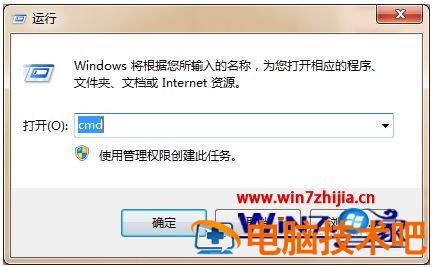
2、进入windows命令窗口之后,输入命令,输入netstat -ano然后回车,就可以看到系统当前所有的端口使用情况。
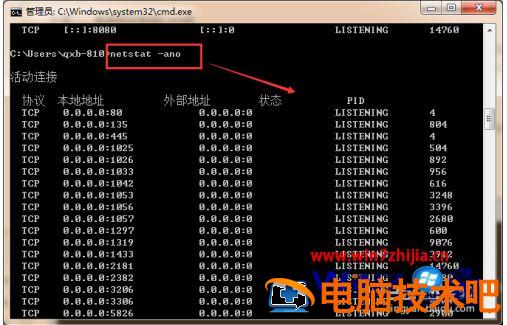
3、通过命令查找某一特定端口,在命令窗口中输入命令中输入netstat -ano |findstr "端口号",然后回车就可以看到这个端口被哪个应用占用。

4、查看到对应的进程id之后,就可以通过id查找对应的进程名称,使用命令tasklist |findstr "进程id号"。

5、通过命令杀掉进程,或者是直接根据进程的名称杀掉所有的进程,在命令框中输入如下命令taskkill /f /t /im "进程id或者进程名称"。

6、杀掉对应的进程id或者是进程名称之后,然后再通过查找命令,查找对应的端口,现在就可以看到这个端口没有被其他应用所占用。
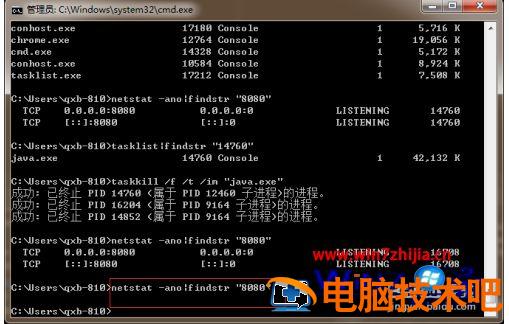
上述就是win查看端口被占用操作方法了,还有不清楚的用户就可以参考一下小编的步骤进行操作,希望能够对大家有所帮助。
如果说我们对端口不够了解的话,确实在遇到问题的时候会比较棘手,小编继续在下方为用户推荐有关端口的文章,用户有需要就可以来其中看看的。
推荐阅读:win7查看端口占用方法,怎么查看本机端口是否打开
原文链接:https://000nw.com/2583.html
=========================================
https://000nw.com/ 为 “电脑技术吧” 唯一官方服务平台,请勿相信其他任何渠道。
系统教程 2023-07-23
电脑技术 2023-07-23
应用技巧 2023-07-23
系统教程 2023-07-23
软件办公 2023-07-11
系统教程 2023-07-23
软件办公 2023-07-11
软件办公 2023-07-12
软件办公 2023-07-12
软件办公 2023-07-12
扫码二维码
获取最新动态
